Macを個人で使用する形態が大多数ですが、ログインするときに使用するアカウントは管理者ユーザひとつのみで、ゲストユーザを使用することはないでしょう。一方、ゲストユーザは自動的に作成され、ログイン時に自身のアカウントと並んで表示されるため、ログインの都度、アカウントを選択する必要があります。
ここでゲストユーザを消すことにより、ログイン時のアカウント選択操作が不要になります。
ゲストユーザを消すには
通常ログインするアカウントのDockから「システム設定」を起動し、左から[ユーザとグループ]を選択します。右側から「ゲストユーザ」の(i)ボタンを押します。
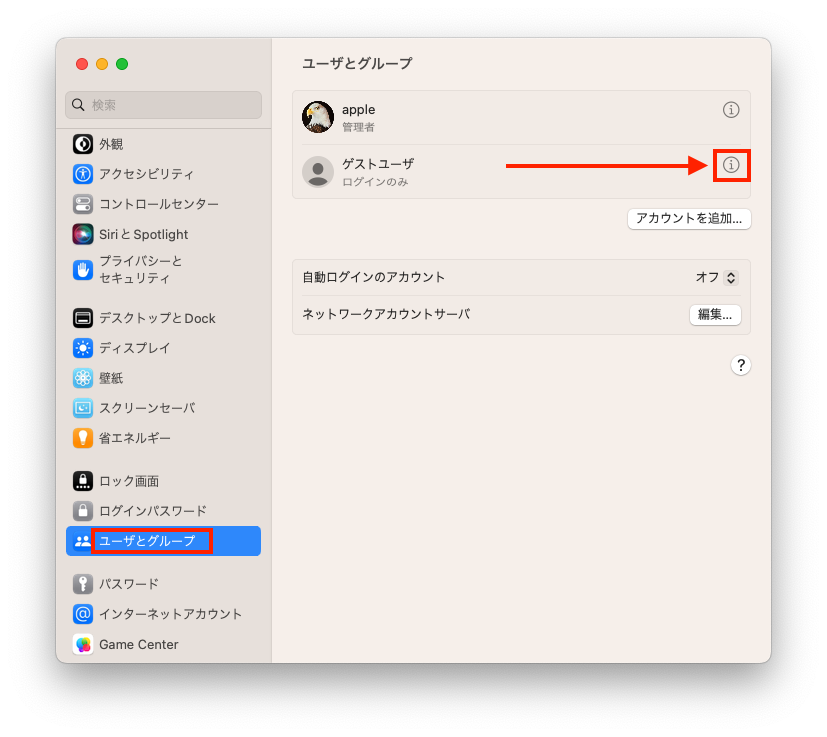
ゲストユーザに関する設定画面が表示されるので、「ゲストにこのコンピュータへのログインを許可」の右のスイッチをオフにします。
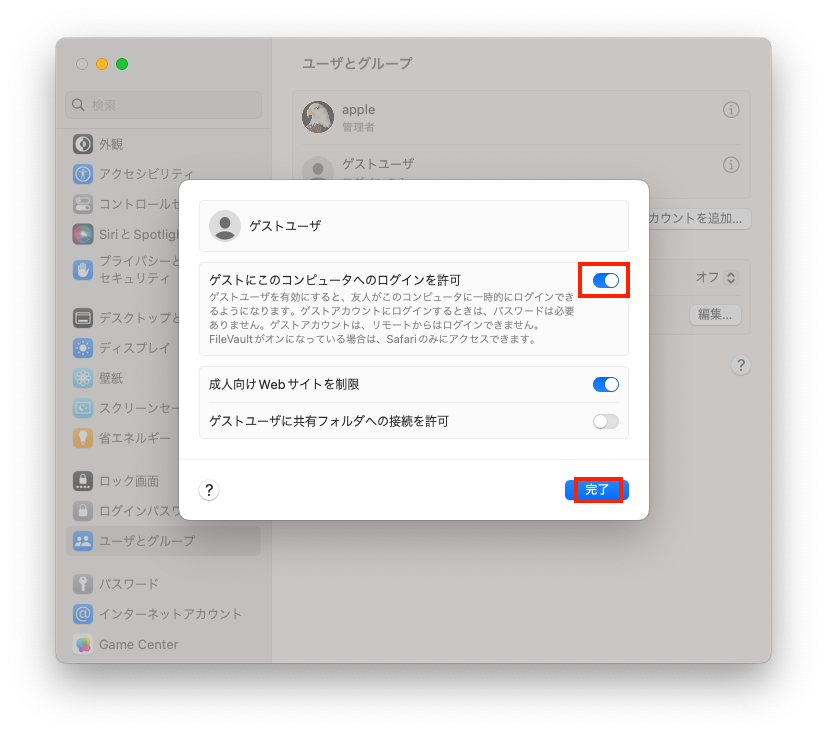
設定変更に伴うセキュリティ画面が表示されるので、パスワードを入力し、[ロックを解除]を押します。
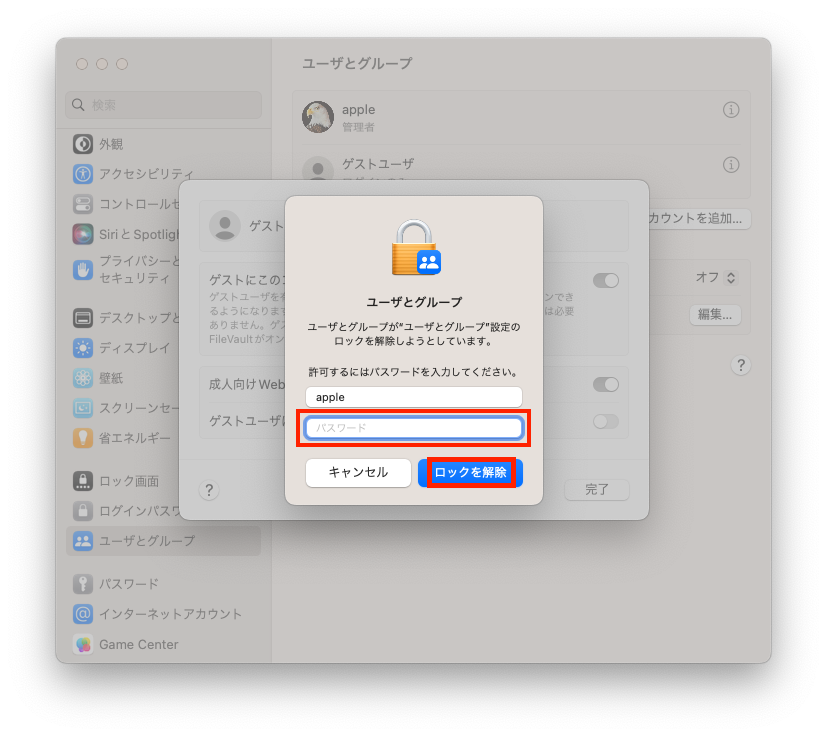
ひとつ前の画面に戻るので、[完了]をクリックします。
これで、ログイン画面が表示されたときにユーザアカウントは表示されなくなりました。
最後に
ちょっとした改善ですが、チリも積もれば効率化に繋がるのではないでしょうか。
